电脑重装系统后怎么恢复数据呢?重装系统会格式化C盘,让C盘和桌面所有文件都消失。因此,如果重装系统win10前没有注意好数据备份,那么重装系统后将会出现数据丢失的问题,今天小编来跟大家说说重装系统数据恢复的方法,大家一起来看看吧。
1、将提前制作好的小白启动u盘插入电脑,并重启电脑快速断续的按热键进入快速启动界面(注意:启动热键一般在出现电脑品牌logo的下方会有提示)。
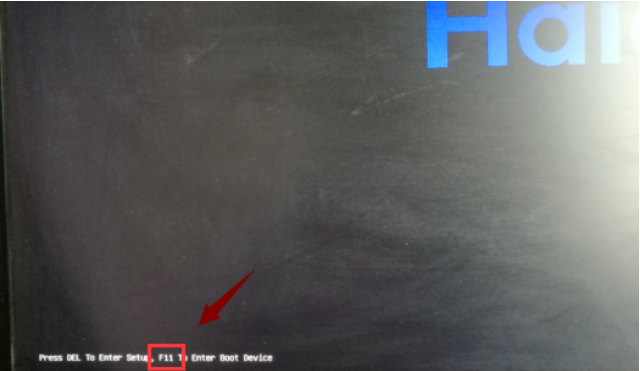
2、进入快速启动界面,上下键选择u盘启动项按回车键进入小白pe选择界面。

3、上下键选择“启动win10x64PE(2G以上内存)”按回车键进入。
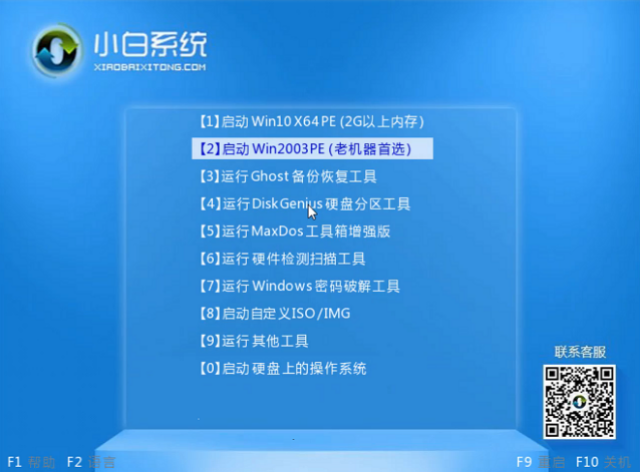
4、进入pe桌面后,点击打开“分区工具”下一步。

5、点击界面左上角的“恢复文件”按钮,然后点击“恢复整个分区的文件”,点击“选择文件类型”,然后点击“开始”即可。

6、以上步骤完成后,开始执行数据恢复。
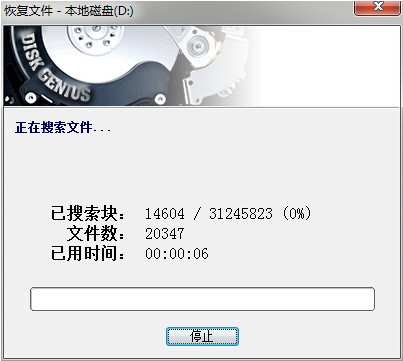
7、扫描完毕之后,找到丢失的文件,然后选择需要恢复的文件。
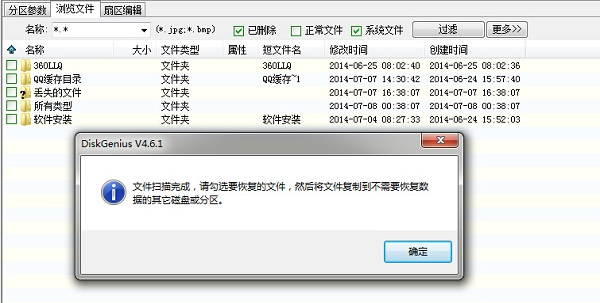
8、将需要恢复的文件复制到保存数据的位置,可以暂时放在桌面,方便查找。
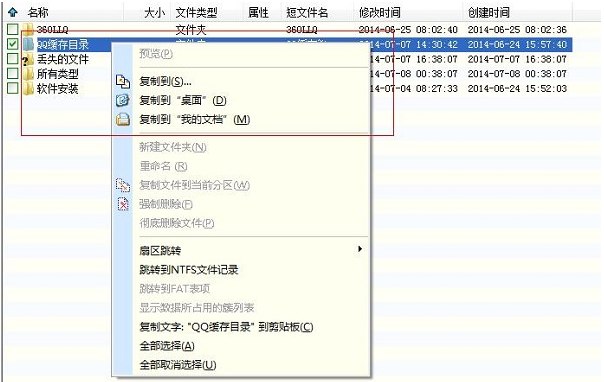
以上就是重装系统数据恢复的步骤教程啦,希望能帮助到大家。